3、单击“疑难解答”。
4、单击其他疑难解答。
5、单击Windows更新。
6、单击运行疑难解答
7、按照屏幕上的说明进行操作
重新启动Windows更新相关服务
修复Windows更新错误的另一个解决方案是重新启动与Windows更新相关的服务。此方法可以帮助解决服务无法正常运行的任何问题。要执行此操作,请执行以下步骤:
1、按Windows键+R打开“运行”对话框。
2、键入“services.msc”并按Enter键。
3、找到以下服务:
Background Intelligent Transfer Service (BITS)
Cryptographic Services
Windows Update
MSI Installer
右键单击每个服务并选择“重新启动”。
4、重新启动所有服务后,请尝试再次运行Windows更新。
重置Windows组件以解决你的问题
重置Windows组件可以解决你的问题。这个方法与我们上面的方法相同,只是你将通过命令提示符进行操作。
1、按Windows键+R并键入cmd。
2、这将显示命令提示符。
3、停止Windows组件。在命令提示下键入以下命令,每次按Enter键:
net stop bits
net stop wuauserv
net stop appidsvc
net stop cryptsvc
4、键入以下命令R并按Enter键。
en C:\Windows\SoftwareDistribution SoftwareDistribution.old
5、键入以下命令并按Enter键:
Ren C:\Windows\System32\catroot2 Catroot2.old
6、启动Windows组件:每次键入以下命令并按Enter键:
net start bits
net start wuauserv
net start appidsvc
net start cryptsvc
7、重新启动计算机,然后再次尝试更新Windows以查看错误是否仍然存在。
运行系统文件检查器(SFC)扫描
修复Windows更新失败错误的另一个解决方案是运行系统文件检查器(SFC)扫描。此工具可以扫描并修复可能导致更新错误的损坏或丢失的系统文件。要运行SFC扫描,请执行以下步骤:
1、按Windows键+X,然后选择命令提示符(管理员)或Windows PowerShell(管理员)
2、键入sfc /scannow,然后按Enter键。确保sfc和正斜杠之间有一个空格。
3、等待扫描完成(这可能需要一些时间)
4、重新启动计算机,看看Windows现在是否可以更新。
执行DISM命令
如果SFC扫描未能修复Windows更新错误,则可以尝试使用部署映像服务和管理(DISM)命令。它们的工作原理类似,只是DISM命令可以修复可能导致更新错误的任何损坏的系统映像文件。要使用此命令,请执行以下步骤:
1、按Windows键+X,然后选择命令提示符(管理员)或Windows PowerShell(管理员)
2、键入DISM /Online /Cleanup-Image /RestoreHealth,然后按Enter键。确保每个正斜杠之前都有一个空格。
3、等待扫描完成(这可能需要一些时间)。
4、重新启动计算机。
暂时禁用防病毒软件
有时,你的防病毒软件可能会阻止或干扰Windows更新进程。你可以尝试暂时禁用防病毒软件,然后再次运行Windows更新来解决此问题。要禁用防病毒软件,请按照软件制造商提供的说明进行操作。
从备份中恢复Windows 10
如果以上方法都不起作用,你可以尝试从备份中恢复Windows 10系统。这将使你的系统恢复到Windows更新正常工作的以前状态。要执行此操作,请执行以下步骤:
1、打开“设置”应用程序。
2、单击更新和安全。
3、单击备份。
4、单击转到备份和还原(Windows 7)。
5、单击“恢复我的文件”。
6、按照屏幕上的说明进行操作。
更新Windows操作系统
最后,保持Windows操作系统的最新状态很重要。Microsoft定期发布更新和修补程序,可以帮助修复错误并提高系统性能。要检查并安装更新,请执行以下步骤:
1、打开“设置”应用程序。
2、单击更新和安全。
3、单击Windows更新。
4、单击检查更新。
5、如果有可用的更新,请单击下载并安装。
建议定期检查并安装更新,以避免以后出现Windows更新失败错误。返回搜狐,查看更多